Sekcia Sklady slúži k prehľadnému sledovaniu a spravovaniu zásob vo vašom podniku. Medzi funkciami v tejto sekcii nájdete okrem základného výpisu všetkých surovín v sklade tiež inventúry, polotovary, naskladnenie či odpisy. V tomto článku si stručne vysvetlíme funkcie jednotlivých záložiek, s ktorými sa v tejto sekcii administrácie stretnete. Ak pracujete s viacerými podnikmi či skladmi, pred prácou so záložkami vyberte konkrétny sklad zo zoznamu. Sklady sú dostupné pre tarify Business aj Mini, počet skladov vo Vašom podniku obmedzený nie je.
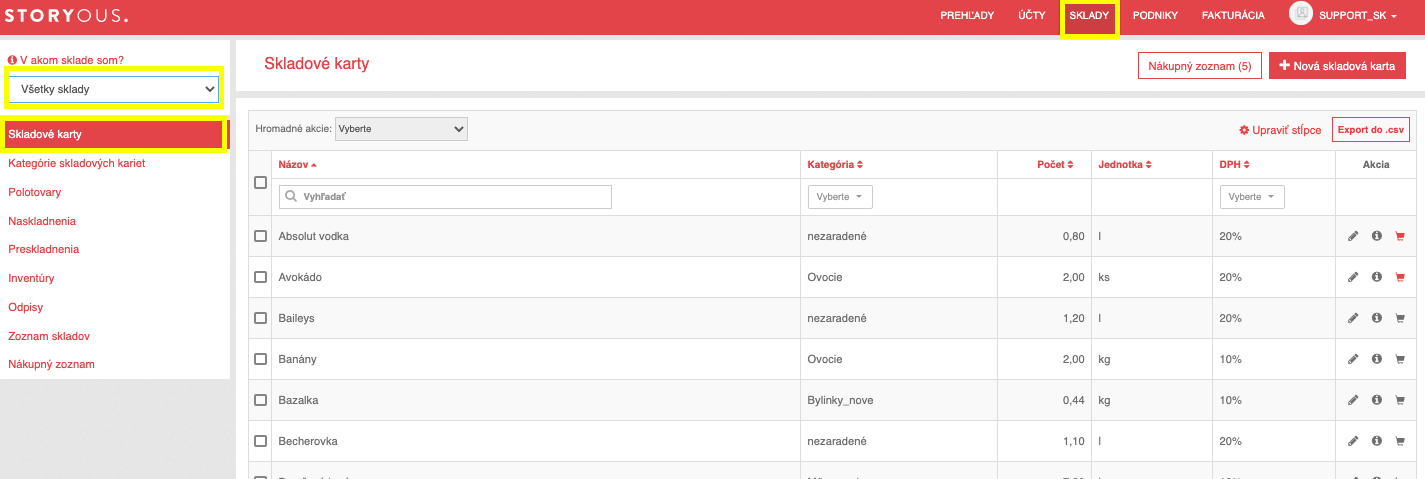
Skladové karty
Skladové karty reprezentujú jednotlivé suroviny, ktoré naskladňujeme. So skladovými kartami pracuje väčšina funkcií v skladoch, rovnako tak odčítanie zo skladov pri predaji je možné vďaka prepojeniu produktov v predajnej aplikácii Storyous POS a skladových kariet. Karty môžete zadať v rôznych jednotkách, takže môžete naskladniť 10 kusov fľaškového piva, ale aj 10 l točeného piva. Ako so skladovými kartami pracovať sa dozviete v tomto článku.
Kategórie skladových kariet
Skladové karty môžete prehľadne usporiadať do kategórií, v ktorých sa Vám bude lepšie hľadať a orientovať. V tejto záložke si kategórie môžete nastaviť, viac tu.
Polotovary
Polotovary sa používajú v receptoch pri prepojení produktov a skladov, podobne ako skladové karty, avšak sú im podradené. Polotovary využijete v prípade, že vo Vašom podniku ponúkate pokrmy, kde sa napr. knedle pripravujú z viacerých surovín. Polotovar vytvorí v recepte jednu položku, ktorá v sebe spojí viac skladových kariet naraz, nemusíte ich teda vypisovať po jednej. Všetko o polotovaroch tu.
Naskladnenia
Naskladnenia je funkcia, ktorá pracuje so stavom skladových kariet. Keď naskladníme napr. 10 kg múky, stav skladovej karty múka sa navýši o 10 kg. V tejto záložke tiež nájdete zoznam všetkých naskladnení, ktoré vo Vašom podniku kedy prebehli, vrátane možnosti spätnej úpravy. Ak Vás zaujíma ako naskladniť, prečítajte si náš návod.
Preskladnenie
Preskladnenie funguje podobne ako naskladnenie, ale presúva stavy skladových kariet medzi jednotlivými skladmi. Ak z jedného skladu preskladníte, stav skladovej karty sa o zadané množstvo zníži na jednom sklade a na druhom sa zase o toto množstvo navýši. Rovnako ako v záložke Naskladnenie je možné sledovať históriu preskladnenie, viac tu.
Inventúry
Pomocou inventúry môžete zistiť stavy skladových kariet ku konkrétnemu dňu. Na rozdiel od naskladnenia, preskladnenia a odpisov, Vám inventúra nezmení stav skladových kariet, ale existujúce množstvo prepíše na novo zadané. Pomocou inventúr môžete zistiť, ako sa líšia stavy skladových kariet od reálneho množstva surovín na sklade a v bilancii potom uvidíte rozdiel. Prácu s inventúrami sa môžete naučiť v tomto článku.
Odpisy
Odpisy fungujú podobne ako naskladnenie či preskladnenie, akurát stavy skladových kariet znižujú o zadané množstvo. Podobne ako v predchádzajúcich prípadoch je možné sledovať históriu všetkých odpisov. Článok o odpisoch nájdete v našej nápovede tu.
Zoznam skladov
V tejto záložke spravujete všetky sklady pod Vaším IČOm. Okrem aktivácie, deaktivácie a vytvárania nových skladov tu tiež nastavujete, z akého skladu sa bude tovar nablokovaný v aplikácii Storyous POS na tablete v určitej zóne odčítavať.
Nákupný zoznam
Nákupný zoznam funguje úplne rovnako, ako keď si ho napíšete do mobilu alebo na kúsok papiera. V zozname skladových kariet nájdete v stĺpci Akcia tlačidlo nákupného košíka, kliknutím na neho môžete zadať konkrétne množstvo, ktoré sa pridá do nákupného zoznamu.